3 Möglichkeiten zum Extrahieren und Kopieren von Dateien aus dem ISO -Bild unter Linux
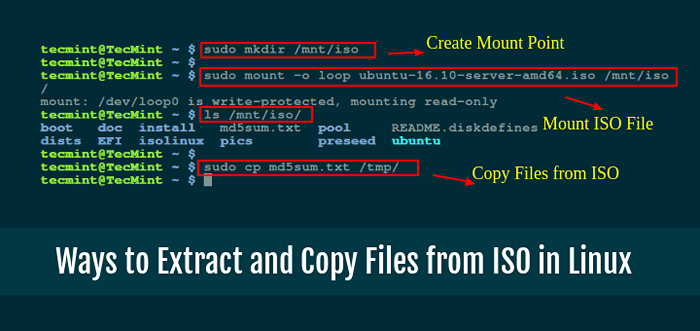
- 3455
- 294
- Henry Liebold
Nehmen wir an, Sie haben eine große ISO -Datei auf Ihrem Linux -Server und wollten eine einzige Datei davon zugreifen, extrahieren oder kopieren. Wie machst du das? Nun, unter Linux gibt es ein paar Möglichkeiten.
Lesen Sie auch: Ein Bash -Skript, um einen bootfähigen USB von ISO unter Linux zu erstellen
Zum Beispiel können Sie Standard verwenden montieren Befehl zum Montieren eines ISO-Bilds im schreibgeschützten Modus mit dem Schleifengerät und dann die Dateien in ein anderes Verzeichnis kopieren.
ISO -Datei in Linux montieren oder extrahieren
Dazu müssen Sie eine ISO -Datei haben (ich habe verwendet Ubuntu-16.10-Server-AMD64.ISO ISO Bild) und montieren Punktverzeichnis, um ISO -Dateien zu montieren oder zu extrahieren.
Erstellen Sie zuerst ein Mount Point -Verzeichnis, in dem Sie das Bild wie gezeigt montieren möchten:
$ sudo mkdir /mnt /iso
Sobald das Verzeichnis erstellt wurde, können Sie leicht montieren Ubuntu-16.10-Server-AMD64.ISO Datei und überprüfen Sie den Inhalt, indem Sie den folgenden Befehl ausführen.
$ sudo Mount -o Loop Ubuntu -16.10-Server-AMD64.ISO/MNT/ISO $ LS/MNT/ISO//
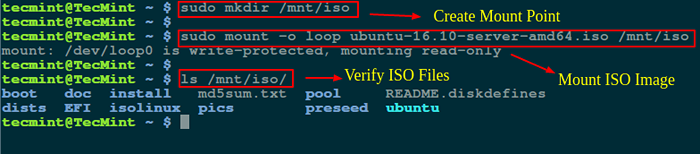 Mount ISO -Datei unter Linux
Mount ISO -Datei unter Linux Jetzt können Sie in das montierte Verzeichnis gehen (/mnt/iso) und greifen Sie auf die Dateien zu oder kopieren Sie die Dateien nach /tmp Verzeichnis mit CP -Befehl.
$ cd /mnt /iso $ sudo cp md5sum.txt /tmp /$ sudo cp -r ubuntu /tmp /
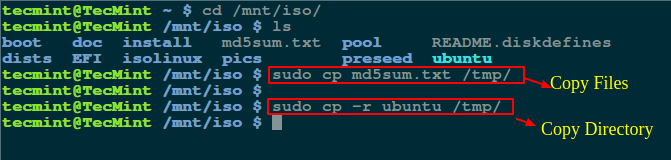 Kopieren Sie Dateien aus der ISO -Datei unter Linux
Kopieren Sie Dateien aus der ISO -Datei unter Linux Notiz: Der -R Option zum rekursiven Kopieren von Verzeichnissen. Wenn Sie möchten, können Sie auch den Fortschritt des Kopierbefehls überwachen.
Extrahieren Sie den ISO -Inhalt mit dem 7zip -Befehl
Wenn Sie keine ISO -Datei montieren möchten, können Sie einfach installieren 7zip, ist ein Open -Source -Archivprogramm, mit dem verschiedene Formate, einschließlich TAR, XZ, GZIP, ZIP, BZIP2 usw
$ sudo apt-get installieren Sie p7zip-full p7zip-rar [on Debian/Ubuntu Systeme] $ sudo yum installieren p7zip p7zip-plugins [auf CentOS/Rhel Systeme]
Einmal 7zip Das Programm wurde installiert, Sie können verwenden 7z Befehl zum Extrahieren von ISO -Dateiinhalten.
$ 7z x Ubuntu-16.10-Server-AMD64.ISO
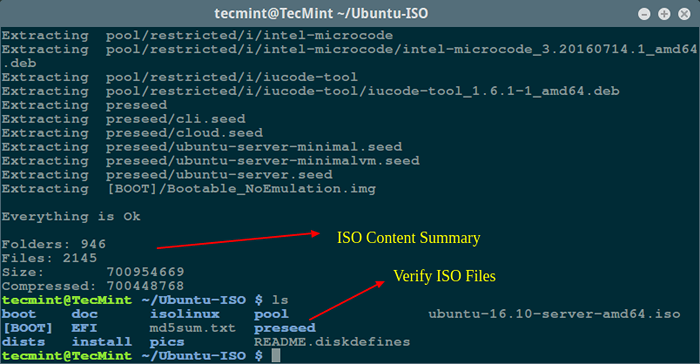 7zip - ISO -Dateiinhalt unter Linux extrahieren
7zip - ISO -Dateiinhalt unter Linux extrahieren Notiz: Im Vergleich zu Linux montieren Befehl, 7zip Scheint viel schneller und klug genug zu sein, um Archivformate zu packen oder auszupacken.
Extrahieren Sie den ISO -Inhalt mit dem Befehl isoinfo
Der Isoinfo Der Befehl wird für Verzeichnisse von ISO9660 -Bildern verwendet. Sie können dieses Programm jedoch auch verwenden, um Dateien zu extrahieren.
Wie ich sagte Isoinfo Programmausführung Verzeichnisauflistung. Listen Sie also zunächst den Inhalt der ISO -Datei auf.
$ isoinfo -i Ubuntu -16.10-Server-AMD64.ISO -l
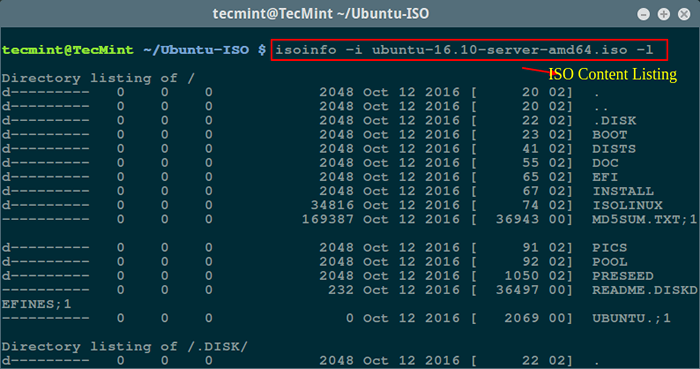 Listen Sie den ISO -Inhalt unter Linux auf
Listen Sie den ISO -Inhalt unter Linux auf Jetzt können Sie eine einzige Datei aus einem ISO -Bild wie SO extrahieren:
$ isoinfo -i Ubuntu -16.10-Server-AMD64.ISO -x MD5SUM.Txt> md5sum.TXT
Notiz: Die Umleitung wird als benötigt als -X Option Extracts zu stdout.
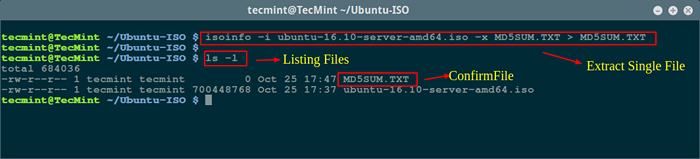 Extrahieren Sie eine einzelne Datei aus ISO unter Linux
Extrahieren Sie eine einzelne Datei aus ISO unter Linux Nun, es gibt viele Möglichkeiten zu tun, wenn Sie einen nützlichen Befehl oder ein Programm zum Extrahieren oder Kopieren von Dateien aus der ISO -Datei kennen. Teilen Sie uns über einen Kommentarbereich.
- « So ändern Sie Konsolenschriften auf Ubuntu Server
- Ein Bash -Skript zum Erstellen eines bootfähigen USB von ISO unter Linux »

